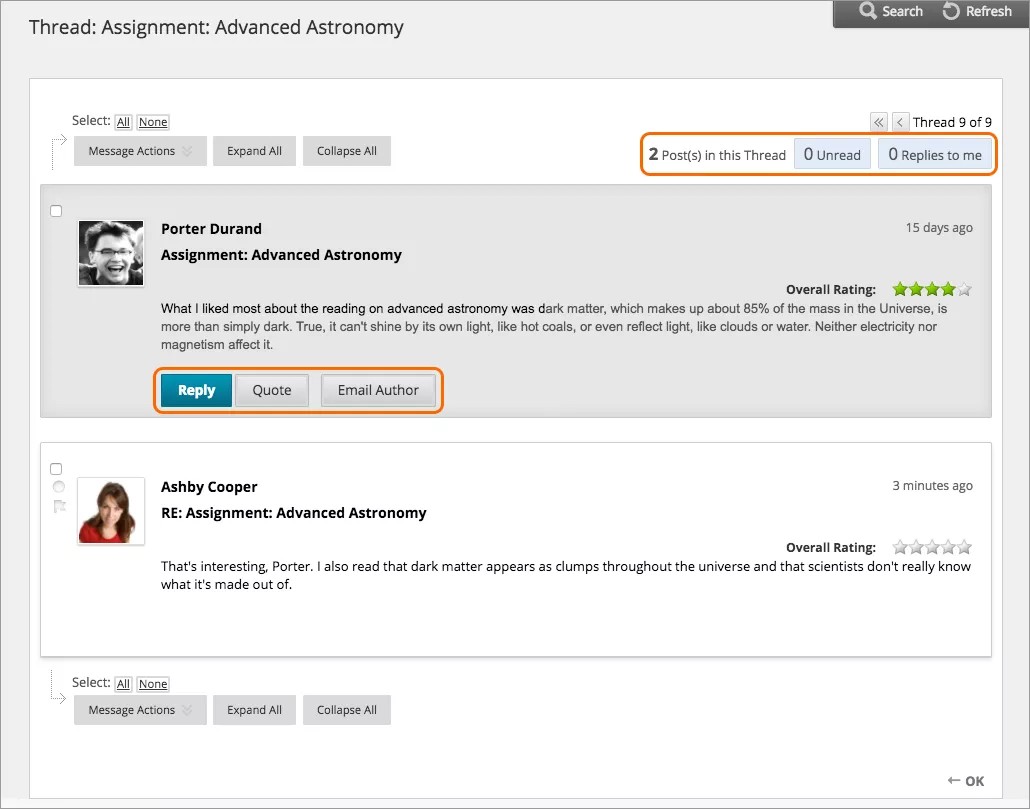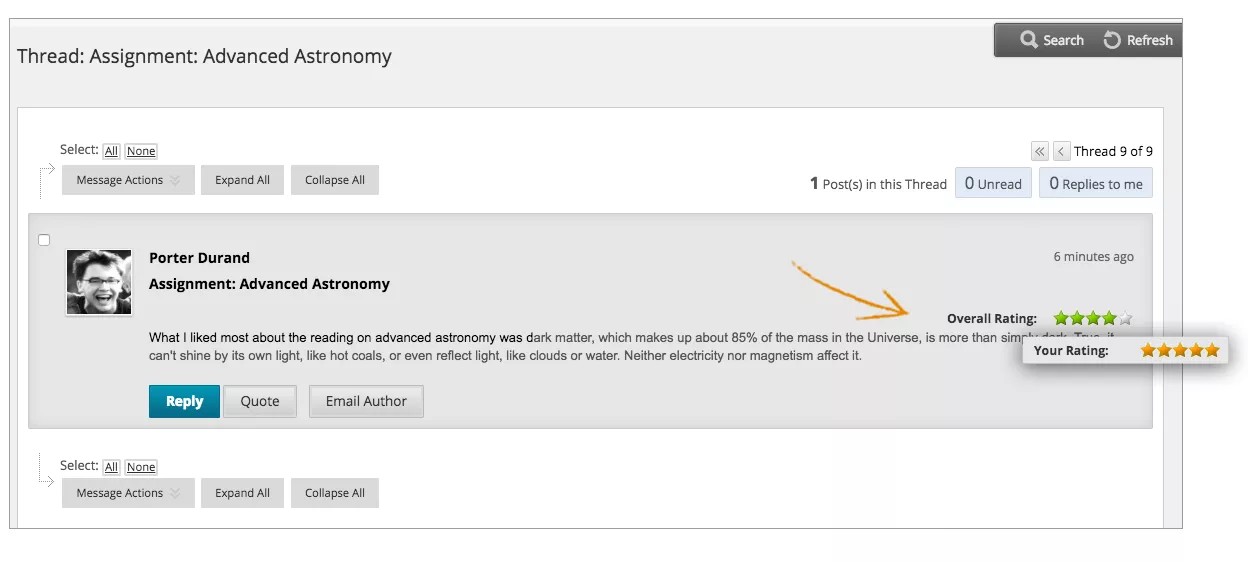Discussielijnen op discussieforums worden steeds langer naarmate gebruikers reageren op het oorspronkelijke bericht en reacties daarop. Antwoorden volgen op antwoorden en vormen zo een conversatie. Naarmate het aantal berichten toeneemt, kun je berichten filteren, sorteren en verzamelen.
Je kunt je reacties bewerken of verwijderen als dat is toegestaan door je cursusleider. Neem contact op met je cursusleider als je per ongeluk een bericht hebt geplaatst en de opties voor bewerken of verwijderen niet worden weergegeven.
Meer informatie over het bewerken en verwijderen van antwoorden
Reageren op een discussielijn
Je kunt alleen reageren op gepubliceerde discussielijnen, niet op vergrendelde of verborgen discussielijnen.
- Open een discussielijn in een forum.
- Op de pagina van de discussielijn kun je de tekst van het bericht en informatie over het bericht bekijken, zoals de auteur en de datum waarop het bericht is gepost. Alle reacties worden samen met het oorspronkelijke bericht weergegeven op de pagina.
- Wijs het bericht aan om andere opties te zien, zoals Beantwoorden, Letterlijke tekst, Bewerken, Verwijderen en Auteur e-mail. Kies de optie Letterlijke tekst om de tekst van het bericht waarop je reageert, in het antwoord op te nemen. Selecteer Beantwoorden. Als je alleen de ongelezen berichten in de discussielijn wilt weergeven, selecteer je Ongelezen. De ongelezen berichten worden dan op één pagina weergegeven.
- De pagina wordt uitgevouwen onder het bericht waarop je wilt reageren. Je kunt het bericht bekijken en de editor openen.
- Wijzig indien nodig het onderwerp. Typ een antwoord in het vak Bericht. Voeg eventueel een bestand bij.
- Onder het vak Bericht kun je een bestand bijvoegen. Selecteer Bladeren in mijn computer om een bestand te uploaden vanaf je computer. Je kunt ook een bestand uploaden vanuit de opslagruimte van de cursus: de Content Collection.
Als je een bestand van je computer uploadt, wordt het niet opgeslagen in de Content Collection.
- Selecteer Concept opslaan om een concept van het bericht op te slaan of selecteer Verzenden om het antwoord te versturen.
Op de pagina met de discussielijn wordt uw reactie onder aan de lijst weergegeven. Als je een bestand bijvoegt, verschijnt er een paperclip naast de titel van het bericht. Als je de optie Afbeelding invoegen/bewerken hebt gebruikt, wordt de afbeelding samen met de tekst weergegeven.
Meer informatie over het bewerken en verwijderen van antwoorden
Meer informatie over het reageren met JAWS®
Anonieme berichten
Je cursusleider kan aangeven dat je anoniem berichten mag plaatsen in de discussie.
Om een bericht anoniem te plaatsen, selecteer onder de teksteditor het selectievakje Bericht anoniem plaatsen wanneer je een bericht schrijft. Nadat je het bericht hebt geplaatst, verschijnt het in het forum of de discussielijn en wordt de auteur weergegeven als Anoniem. Je naam en avatar verschijnen niet bij het bericht.
Anonieme berichten bevatten geen identificerende informatie. Als een bericht anoniem is, weten andere studenten en je cursusleider niet wie het bericht geplaatst heeft. Als je meerdere anonieme berichten plaatst, zullen je cursusleider en andere studenten niet weten dat de berichten afkomstig zijn van één persoon.
Een bericht als concept opslaan
Gebruik de optie Als concept opslaan als je het bericht op een later moment wilt afmaken. Met deze optie worden de opmerkingen en bestanden op de pagina opgeslagen.
Als je conceptberichten wilt bekijken, ga je terug naar de forumpagina en activeer je de lijstweergave. Wijs Weergave aan en selecteer Alleen concepten om het opgeslagen bericht weer te geven.
Selecteer de titel van een concept om de pagina Discussielijn te openen. Wijs het weergegeven bericht aan om de opties Bewerken en Verwijderen weer te geven. Selecteer Bewerken om de editor te openen. Breng de wijzigingen aan en selecteer nogmaals Concept opslaan om het concept van het bericht bij te werken of selecteer Verzenden om het bericht te versturen.
Meer informatie over hoe je JAWS gebruikt om berichten op te slaan als concept
Berichten beoordelen
Je kunt berichten beoordelen als de cursusleider dit heeft toegestaan. Door berichten een cijfer te geven, kunnen gebruikers hun aandacht richten op berichten waarvan anderen vinden dat ze uitermate informatief en handig zijn.
Elke student kan een discussielijn beginnen en werk meesturen met het eerste bericht. Vervolgens kunnen andere gebruikers het werk bekijken, een waardering toekennen aan het eerste bericht en in hun respons commentaar leveren. Cursusleiders kunnen berichten ook beoordelen.
- Open een discussielijn in een forum.
- Wanneer u op de pagina van de discussielijn het aantal sterren aanwijst, wordt Uw beoordeling weergegeven
- Selecteer één tot vijf sterren. Je kunt op elk moment sterren toevoegen of verwijderen.
- Je beoordeling wordt opgenomen in de Algemene waardering, wat de gecombineerde beoordeling is van alle gebruikers.